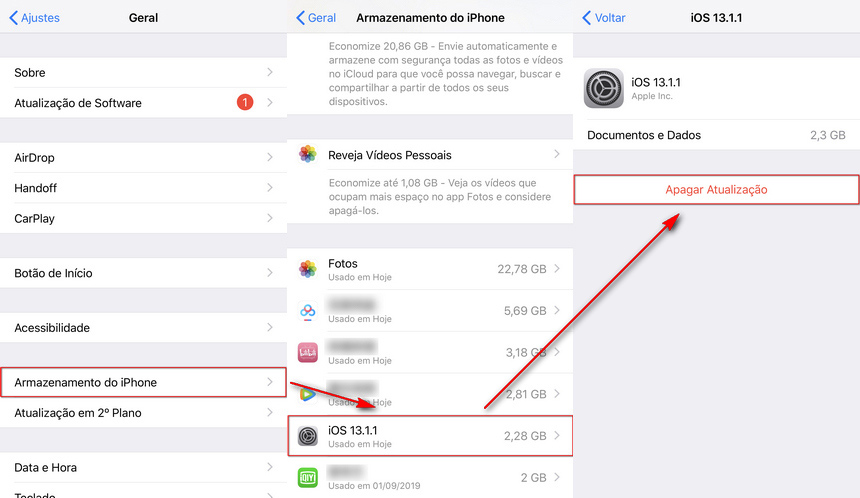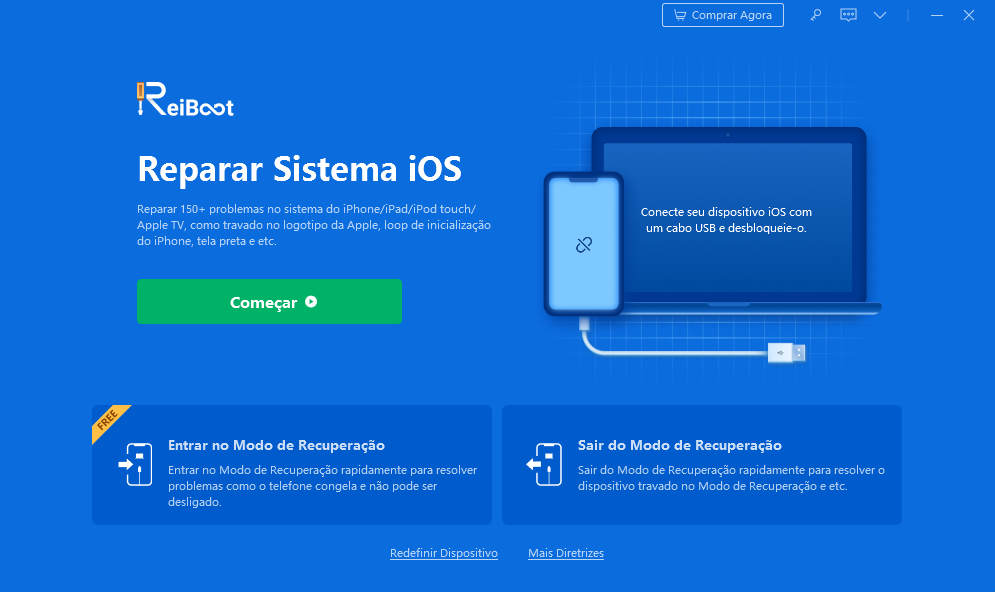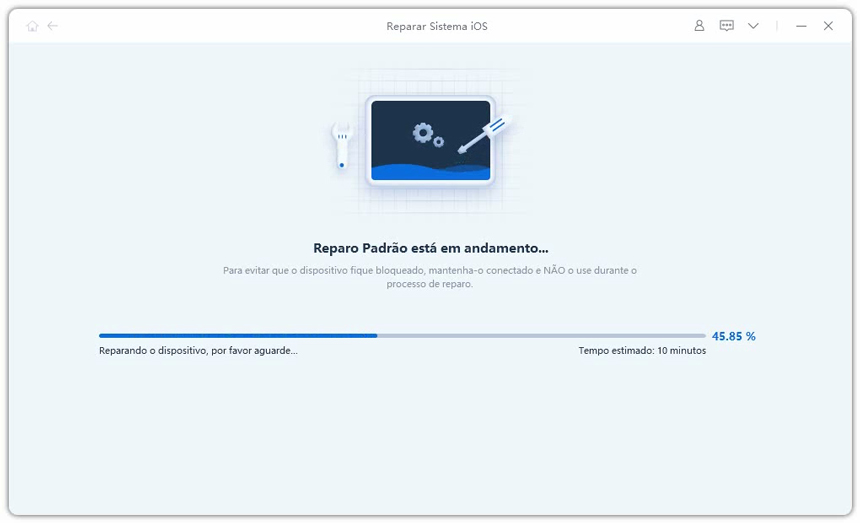iPhone Travado em “Estimando o Tempo Restante” ao Atualizar para iOS 16/15, Como Resolver?
O iOS 16/15 já está disponível para ser baixado e instalado no iPhone 6s e versões posteriores. Embora para a maioria dos usuários a instalação e atualização do iOS 16/15 ocorra sem problemas e funcione muito bem, alguns usuários vêm enfrentando um problema comum na hora de atualizar o iOS, o iPhone fica travado na mensagem “Estimando o tempo restante”.
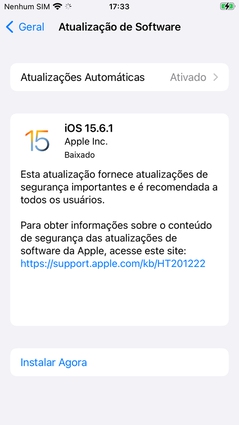
A mensagem "Estimando o tempo restante..." – como mostrado na imagem acima –, é comum na hora de atualizar o iOS, no entanto, se essa mensagem permanecer por várias horas e nada acontecer, então tem um erro na atualização e precisa ser corrigido. Neste artigo iremos mostrar algumas soluções para corrigir o problema do iPhone travado em "Estimando o tempo restante" na hora de atualizar para o iOS 16/15, portanto, continue lendo.
- Parte 1: O que significa “Estimando o tempo restante”?
- Parte 2: 3 Soluções para corrigir o iPhone travado em “Estimando o tempo restante” ao atualizar para iOS 16/15
Parte 1: O que significa “Estimando o tempo restante”?
Quando você vai atualizar o iOS e, durante a atualização, o iPhone mostra uma mensagem “Estimando o tempo restante” abaixo do número da versão do iOS a ser instalada, isso significa que:
- Há algum erro na conexão com à internet (verifique a conexão Wi-Fi);
- Os servidores da Apple estão sobrecarregados com solicitações para baixar e instalar o iOS 16/15 (aguarde algumas horas);
- Não há espaço suficiente no armazenamento interno do seu iPhone (é preciso no mínimo 4GB de espaço livres para instalar o iOS).
Parte 2: 3 Soluções para corrigir o iPhone travado em “Estimando o tempo restante” ao atualizar para iOS 16/15
Se você aguardou um tempo e a mensagem “Estimando o tempo restante” ainda continua a ser exibida, então resta apenas tentar alguma das soluções abaixo para atualizar seu iPhone para o iOS 16/15 sem erros.
- Solução 1. Exclua a atualização e baixe novamente
- Solução 2. Recomendado - Atualize para o iOS 16/15 usando o Tenorshare ReiBoot
- Solução 3. Atualize o iOS usando o iTunes (todos os dados serão apagados do iPhone)
Solução 1. Exclua a atualização e baixe novamente
Uma solução simples, mas que resolve o problema na maioria das vezes, é simplesmente excluir o arquivo de instalação do iOS e baixa-lo novamente.
- No iPhone, vá para Configurações > Geral > Armazenamento do iPhone;
- Navegue agora até o arquivo iOS 16/15 e toque em “Apagar atualização”;
Agora reinicie o seu iPhone;

- Após o iPhone religar, vá para Configurações > Geral > Atualização de software. Toque em “Baixar e instalar”.
Esperamos que agora tudo tenha ocorrido bem. Esta é uma solução fácil para atualizar o iOS 16/15 sem erros, caso isso não funcione para você, tente a solução abaixo.
Solução 2. Atualize para o iOS 16/15 usando o Tenorshare ReiBoot
Uma outra solução para atualizar o iPhone para o iOS 16/15 sem erros é usar um software profissional e conectar o iPhone no computador. Aqui recomendamos o Tenorshare ReiBoot, ele não só atualiza o iOS para a versão mais recente, como também corrige mais de 50 erros comuns do iPhone. Portanto, comece baixando e instalando o Tenorshare ReiBoot em seu computador.
Após instalar o Tenorshare ReiBoot em seu computador, execute o software e conecte seu iPhone usando um cabo USB. Em seguida, clique em “Reparar o Sistema Operacional”.

Se tudo ocorreu bem, na próxima tela clique em “Corrigir agora”.

Agora, para corrigir o problema de “Estimando o tempo restante” e atualizar corretamente seu iPhone, o software solicita que baixe a versão mais recente do firmware do iOS 15, para isso clique em “Download”.

O processo de download pode levar algum tempo, tudo depende da velocidade da sua internet.
Após concluído o download do pacote firmware do iOS 15, apenas clique em “Reparando agora” para o software corrigir os problemas e atualizar o seu iPhone para o iOS 16.

Mantenha seu iPhone conectado até que o software conclua o reparo. Em caso de problemas, recomece o processo do zero.
Veja este vídeo para aprender como atualizar com ReiBoot:
Solução 3. Atualize o iOS usando o iTunes (todos os dados serão apagados do iPhone)
Se até aqui nenhuma solução resolveu o problema, resta então atualizar o iOS via iTunes. Infelizmente essa solução resulta em perda de dados, então só deve ser feito se as opções acima falharem ou se você tiver um backup dos seus arquivos.
- Baixe no seu computador a versão mais recente do iTunes. Em seguida, abra o software e conecte seu iPhone usando um cabo USB.
- Na tela do iTunes, clique no ícone do seu iPhone.
- Clique agora em “Resumo” e, em seguida, clique em “Buscar atualizações”.
- O iTunes agora irá mostrar se tem atualização disponível para seu iPhone, caso tenha, siga as orientações do iTunes para atualizar.
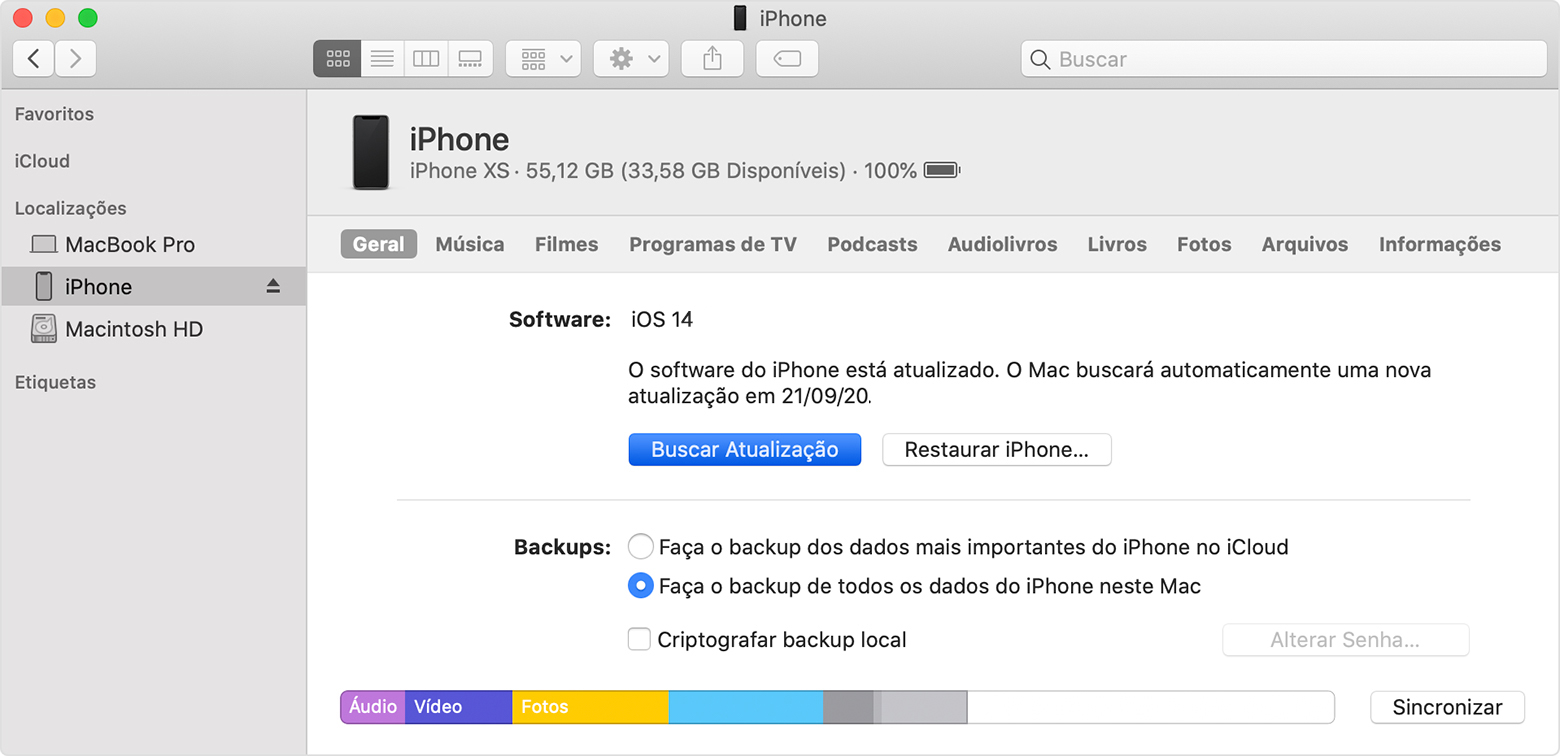
O iTunes irá atualizar seu iPhone para a versão mais recente do iOS compatível, essa é uma solução para atualizar o iOS sem ficar na tela “Estimando o tempo restante...”.
Conclusão
Vários problemas podem ocasionar em dificuldade na hora de atualizar o iOS, se enfrentou o problema do iPhone travado na mensagem “Estimando o tempo restante”, aqui você encontrou as soluções para este problema. Você pode excluir a atualização e recomeçar todo o processo de atualização do iOS, pode também atualizar o iOS e corrigir erros usando o Tenorshare ReiBoot ou atualizar o iOS por meio do iTunes (caso você tenha um backup).